ഗൂഗിൾ ഹോം ആപ്പ് വീണ്ടും ലിങ്ക് ചെയ്യുക

സ്പെസിഫിക്കേഷനുകൾ
- റീലിങ്ക് ആപ്പ് പതിപ്പ്: 4.52 ഉം അതിനുശേഷമുള്ളതും
- Google ഹോം ഉപകരണങ്ങളുമായി പൊരുത്തപ്പെടുന്നു
- സ്മാർട്ട് ഹോം ഇന്റഗ്രേഷൻ പിന്തുണയ്ക്കുന്നു
ഉൽപ്പന്ന ഉപയോഗ നിർദ്ദേശങ്ങൾ
ഘട്ടം 1: തയ്യാറാക്കൽ
നിങ്ങളുടെ റീലിങ്ക് ക്യാമറകൾ Google Home-ലേക്ക് ചേർക്കാൻ, ഇനിപ്പറയുന്നവ ഉണ്ടെന്ന് ഉറപ്പാക്കുക:
- റീലിങ്ക് ആപ്പും ഗൂഗിൾ ഹോം ആപ്പും ഇൻസ്റ്റാൾ ചെയ്തു
- സ്മാർട്ട് ഹോമിനെ പിന്തുണയ്ക്കുന്ന റീലിങ്ക് ക്യാമറ
- Google ഉപകരണം: Chromecast ഉള്ള ഒരു ടിവി/Chromecast ഉള്ള ഒരു മീഡിയ പ്ലെയർ/Google Home Hub/AA Google Nest
ഘട്ടം 2: റീലിങ്ക് ആപ്പ് 4.52 ഉം അതിനുശേഷമുള്ളതും ഉപയോഗിച്ച് ഗൂഗിൾ ഹോമിലേക്ക് റീലിങ്ക് ക്യാമറകൾ ചേർക്കുക.
- ഗൂഗിൾ ഹോം ആപ്പ് ലോഞ്ച് ചെയ്ത് ഡിവൈസുകൾ > ഡിവൈസ് ചേർക്കുക > ഗൂഗിൾ ഹോമിൽ പ്രവർത്തിക്കുന്നു എന്നതിലേക്ക് പോകുക.
- ഇതിനായി തിരയുക സെർച്ച് ബാറിൽ "Reolink", Reolink Smart Home തിരഞ്ഞെടുത്ത് നിങ്ങളുടെ Reolink അക്കൗണ്ടിലേക്ക് ലോഗിൻ ചെയ്യുക.
- സ്മാർട്ട് ഹോം പേജിൽ ഗൂഗിൾ ഹോം തിരഞ്ഞെടുക്കുക.
- നിങ്ങൾ ചേർക്കാൻ ആഗ്രഹിക്കുന്ന ക്യാമറ തിരഞ്ഞെടുക്കുക, സ്മാർട്ട് ഹോം സ്കിൽ പ്രാപ്തമാക്കുക, ഒരു സ്ഥലം തിരഞ്ഞെടുക്കുക, സജ്ജീകരണം പൂർത്തിയാക്കുക.
തത്സമയം View ഗൂഗിൾ ഹോമിലെ റീലിങ്ക് ക്യാമറയുടെ
- തത്സമയം View Google ഉപകരണത്തിൽ:
നിങ്ങൾ ഒരു Google ഉപകരണം Google Home ആപ്പുമായി കണക്റ്റ് ചെയ്തിട്ടുണ്ടെങ്കിൽ, നിങ്ങൾക്ക് view സ്ക്രീനിൽ ടാപ്പ് ചെയ്തുകൊണ്ടോ "ഹായ് ഗൂഗിൾ, [ക്യാമറയുടെ പേര്] കാണിക്കുക" പോലുള്ള വോയ്സ് കമാൻഡുകൾ ഉപയോഗിച്ചോ ക്യാമറ ഫീഡ് ചെയ്യാം. - തത്സമയം View Google Home ആപ്പിൽ:
ഗൂഗിൾ ഹോം ആപ്പിന്റെ ഉപകരണ പേജിൽ, ക്യാമറയിൽ ടാപ്പ് ചെയ്യുക view തത്സമയ സ്ട്രീം അല്ലെങ്കിൽ ആക്സസ് ക്രമീകരണങ്ങൾ.
കുറിപ്പ്: വീഡിയോ സ്ട്രീം സാധ്യമല്ലെന്ന് സൂചിപ്പിക്കുന്ന ഒരു സന്ദേശം നിങ്ങൾ കാണുകയാണെങ്കിൽ viewed, ഒരു Chromecast ഉപകരണം അല്ലെങ്കിൽ ഒരു Google സ്ക്രീൻ ഉപകരണം ഉപയോഗിക്കുക viewing.
തയ്യാറാക്കൽ
നിങ്ങളുടെ Reolink ക്യാമറകൾ Google Home-ലേക്ക് ചേർക്കാൻ, ഇനിപ്പറയുന്ന ഉപകരണങ്ങളും ആപ്പുകളും സജ്ജീകരിക്കേണ്ടതുണ്ട്:
- റീലിങ്ക് ആപ്പും ഗൂഗിൾ ഹോം ആപ്പും
- സ്മാർട്ട് ഹോമിനെ പിന്തുണയ്ക്കുന്ന റീലിങ്ക് ക്യാമറ
- Google ഉപകരണം: Chromecast ഉള്ള ഒരു ടിവി/Chromecast ഉള്ള ഒരു മീഡിയ പ്ലെയർ/Google Home Hub/Aa Google Nest
റീലിങ്ക് ആപ്പ് 4.52 ഉം അതിനുശേഷമുള്ളതും ഉപയോഗിച്ച് ഗൂഗിൾ ഹോമിലേക്ക് റീലിങ്ക് ക്യാമറകൾ ചേർക്കുക.
റീലിങ്ക് ആപ്പ് പതിപ്പ് 4.52, നിങ്ങളുടെ ക്യാമറകൾ Google Home-ലേക്ക് ചേർക്കുന്ന പ്രക്രിയ ഒപ്റ്റിമൈസ് ചെയ്തിരിക്കുന്നു. സുഗമമായ സജ്ജീകരണ അനുഭവത്തിനായി 4.52 പതിപ്പിലേക്കോ അതിനു ശേഷമുള്ളതിലേക്കോ അപ്ഗ്രേഡ് ചെയ്യാൻ ഞങ്ങൾ ശുപാർശ ചെയ്യുന്നു.
ഘട്ടം 1. Google Home-ലേക്ക് റീലിങ്ക് ലിങ്ക് ചെയ്യുക
- ഗൂഗിൾ ഹോം ആപ്പ് ലോഞ്ച് ചെയ്യുക, ഉപകരണങ്ങൾ > ഉപകരണം ചേർക്കുക > ഗൂഗിൾ ഹോമിൽ പ്രവർത്തിക്കുന്നു ടാപ്പ് ചെയ്യുക.
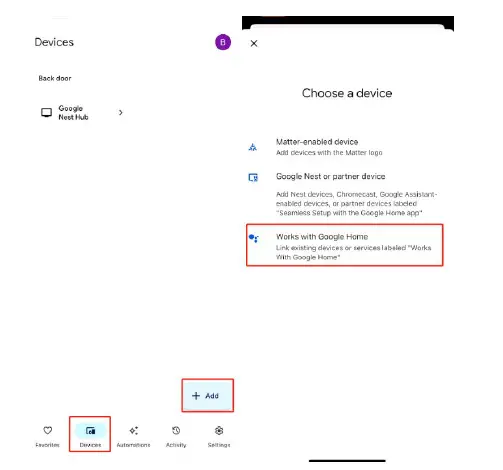
- സെർച്ച് ബാറിൽ റീലിങ്ക് തിരയുക. റീലിങ്ക് സ്മാർട്ട് ഹോം ടാപ്പ് ചെയ്ത് നിങ്ങളുടെ റീലിങ്ക് അക്കൗണ്ടിലേക്ക് ലോഗിൻ ചെയ്യുക (റിയോലിങ്ക് ആപ്പിൽ ഉപകരണം ലിങ്ക് ചെയ്തിരിക്കുന്നത് അതേ അക്കൗണ്ടാണെന്ന് ഉറപ്പാക്കുക). ലോഗിൻ ചെയ്തുകഴിഞ്ഞാൽ, അനുവദിക്കുക ടാപ്പ് ചെയ്യുക, അത് "റിയോലിങ്ക് സ്മാർട്ട് ഹോം ലിങ്ക് ചെയ്തിരിക്കുന്നു" എന്ന് കാണിക്കും.

ഘട്ടം 2. റീലിങ്ക് ആപ്പിൽ സ്മാർട്ട് ഹോം സ്കിൽ പ്രവർത്തനക്ഷമമാക്കുക.
- റീലിങ്ക് ആപ്പ് ലോഞ്ച് ചെയ്ത് ക്യാമറ റീലിങ്ക് ആപ്പിലേക്ക് ചേർക്കുക. ക്യാമറ ഒരു റീലിങ്ക് ഹോം ഹബ്ബിലേക്ക് ചേർത്തിട്ടുണ്ടെങ്കിൽ, ദയവായി ഹോം ഹബ്ബ് റീലിങ്ക് ആപ്പിലേക്ക് ചേർക്കുക.
കുറിപ്പ്:
റിയോലിങ്ക് സ്മാർട്ട് ഹോമിലേക്ക് ഒരു ക്യാമറ ചേർക്കുന്നതിന്, ക്യാമറ ഇന്റർനെറ്റുമായി ബന്ധിപ്പിച്ചിട്ടുണ്ടെന്ന് ഉറപ്പാക്കേണ്ടത് അത്യാവശ്യമാണ്. ഇന്റർനെറ്റ് കണക്ഷൻ പരിശോധിക്കുന്നതിന് ഒരു ബാഹ്യ നെറ്റ്വർക്ക് ഉപയോഗിച്ച് ക്യാമറ വിദൂരമായി ആക്സസ് ചെയ്യാൻ കഴിയുമോ എന്ന് നിങ്ങൾക്ക് പരിശോധിക്കാം. - ക്ലൗഡ് > സ്മാർട്ട് ഹോം വിഭാഗം ടാപ്പ് ചെയ്യുക. ആപ്പിലെ നിങ്ങളുടെ റീലിങ്ക് അക്കൗണ്ടിലേക്ക് ലോഗിൻ ചെയ്തിട്ടില്ലെങ്കിൽ, സ്മാർട്ട് ഹോം വിഭാഗം ടാപ്പ് ചെയ്ത ശേഷം നിങ്ങളോട് ലോഗിൻ ചെയ്യാൻ ആവശ്യപ്പെടും.
നിങ്ങൾ Google Home ആപ്പിൽ ഉപയോഗിച്ച അക്കൗണ്ട് തന്നെയാണ് ഇതെന്ന് ഉറപ്പാക്കുക.
- സ്മാർട്ട് ഹോം പേജിൽ ഗൂഗിൾ ഹോം ടാപ്പ് ചെയ്യുക.
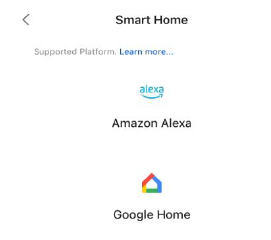
- റീലിങ്ക് ആപ്പിലേക്ക് ചേർത്തിട്ടുള്ളതും സ്മാർട്ട് ഹോം ഇന്റഗ്രേഷനെ പിന്തുണയ്ക്കുന്നതുമായ ഉപകരണങ്ങൾ പട്ടികയിൽ ദൃശ്യമാകും. നിങ്ങൾ Google ഹോമിലേക്ക് ചേർക്കാൻ ആഗ്രഹിക്കുന്ന ഉപകരണം കണ്ടെത്തുക. ആ ഉപകരണത്തിനായി സ്മാർട്ട് ഹോം സ്കിൽ പ്രവർത്തനക്ഷമമാക്കാൻ ബട്ടൺ നീലയാക്കാൻ ടാപ്പ് ചെയ്യുക.

കുറിപ്പ്:
- ക്യാമറ റീലിങ്ക് ഹോം ഹബ്/ഹോം ഹബ് പ്രോയുമായി ലിങ്ക് ചെയ്തിട്ടുണ്ടെങ്കിൽ, ഹബ് മാത്രമേ ദൃശ്യമാകൂ, ഇത് റീലിങ്ക് സ്മാർട്ട് ഹോമിലേക്ക് ഒരേസമയം നിരവധി ക്യാമറകൾ ചേർക്കാൻ നിങ്ങളെ പ്രാപ്തമാക്കുന്നു. ഹബ് പ്രവർത്തനക്ഷമമാക്കിക്കഴിഞ്ഞാൽ, ഹബ്ബിലേക്ക് ചേർത്ത എല്ലാ ക്യാമറകൾക്കുമുള്ള സ്മാർട്ട് ഹോം ഫംഗ്ഷൻ സജീവമാക്കിയെന്ന് ഇത് സൂചിപ്പിക്കുന്നു.
(മുകളിലുള്ള ചിത്രത്തിൽ കാണിച്ചിരിക്കുന്ന ക്യാമറകൾ ഹോം ഹബ്ബുമായി ബന്ധിപ്പിച്ചിട്ടില്ല, പക്ഷേ റിയോലിങ്ക് ആപ്പിൽ ഇതിനകം ചേർത്തിട്ടുള്ളതും സ്മാർട്ട് ഹോം ഇന്റഗ്രേഷനെ പിന്തുണയ്ക്കുന്നതുമായ സ്റ്റാൻഡ്-എലോൺ ക്യാമറകളാണ്.) - നിങ്ങളുടെ വോയ്സ് കമാൻഡ് Google വഴി എളുപ്പത്തിൽ തിരിച്ചറിയാൻ കഴിയുന്ന തരത്തിൽ ക്യാമറയുടെ പേര് മാറ്റുന്നതാണ് നല്ലത്. ഫ്രണ്ട് ഡോർ അല്ലെങ്കിൽ ബാക്ക്യാർഡ് ക്യാമറ അല്ലെങ്കിൽ ഇതുപോലുള്ള പേരുകൾ മികച്ചതായിരിക്കും.
ഘട്ടം 3. Google Home ആപ്പിൽ ക്യാമറകൾ സജ്ജീകരിക്കുക
ഇനി, ഗൂഗിൾ ഹോം ആപ്പ് ലോഞ്ച് ചെയ്യുക. റീലിങ്ക് ആപ്പിലെ സ്മാർട്ട് ഹോം ഫീച്ചർ പ്രവർത്തനക്ഷമമാക്കിയ റീലിങ്ക് ക്യാമറ ഉപകരണ പേജിൽ ദൃശ്യമാകും. ക്യാമറകൾ ഒരു റീലിങ്ക് ഹോം ഹബ്/ഹോം ഹബ് പ്രോയിലേക്ക് ചേർത്താൽ, ഓരോ ഉപകരണവും (ക്യാമറകൾ അല്ലെങ്കിൽ ഡോർബെല്ലുകൾ പോലുള്ളവ) ഒരു പ്രത്യേക എന്റിറ്റിയായി ദൃശ്യമാകും.
നിങ്ങളുടെ Google Home ഉപകരണത്തിലേക്ക് ക്യാമറ ലിങ്ക് ചെയ്യാൻ, ഈ ഘട്ടങ്ങൾ പാലിക്കുക:
- ക്യാമറയുടെ ക്രമീകരണ പേജ് ആക്സസ് ചെയ്യാൻ അതിൽ ടാപ്പ് ചെയ്യുക.
- ഹോം വിഭാഗത്തിലേക്ക് നാവിഗേറ്റ് ചെയ്ത് ഒരു പ്രത്യേക വീട്ടിലേക്ക് ക്യാമറ നിയോഗിക്കുക.
- അടുത്തത് > ഉപകരണം നീക്കുക ടാപ്പ് ചെയ്യുക.
- ക്യാമറയ്ക്ക് അനുയോജ്യമായ സ്ഥലം തിരഞ്ഞെടുക്കുക, 'അടുത്തത്' ടാപ്പ് ചെയ്യുക, അപ്പോൾ നിങ്ങൾ തയ്യാറായി! നിങ്ങളുടെ ക്യാമറ ഇപ്പോൾ Google Home-ലേക്ക് വിജയകരമായി ലിങ്ക് ചെയ്തിരിക്കുന്നു, ഉപയോഗിക്കാൻ തയ്യാറാണ്.
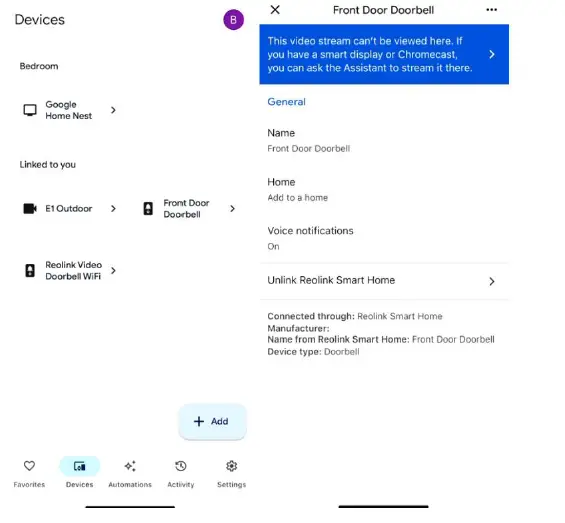

തത്സമയം View ഗൂഗിൾ ഹോമിലെ റീലിങ്ക് ക്യാമറയുടെ
തത്സമയം View Google ഉപകരണത്തിൽ
- നിങ്ങൾ ഇതിനകം തന്നെ Google ഉപകരണം (Chromecast അല്ലെങ്കിൽ Google Home Hub, മുതലായവ) Google Home ആപ്പിലേക്ക് ചേർത്തിട്ടുണ്ടെങ്കിൽ, Google Home ആപ്പിലേക്ക് ചേർത്ത ക്യാമറ യാന്ത്രികമായി Google ഉപകരണവുമായി കണക്റ്റുചെയ്യപ്പെടും, തുടർന്ന് നിങ്ങൾക്ക് സ്ക്രീനിൽ ടാപ്പ് ചെയ്ത് കണ്ടെത്താനും തത്സമയം കാണാനും കഴിയും. view ക്യാമറ വിളിക്കുക അല്ലെങ്കിൽ "ഹായ് ഗൂഗിൾ, [ക്യാമറയുടെ പേര്] കാണിക്കുക" എന്ന് പറയുക. view ലൈവ് സ്ട്രീമിലേക്ക് ക്ലിക്ക് ചെയ്യുക, തുടർന്ന് ലൈവ് സ്ട്രീം നിർത്താൻ "ഹായ് ഗൂഗിൾ, [ക്യാമറയുടെ പേര്] നിർത്തുക" എന്ന് പറയുക.
- വോയ്സ് കമാൻഡ് ഉപയോഗിച്ച് ക്യാമറയിലേക്ക് വിളിക്കാൻ കഴിയുന്നില്ലെങ്കിൽ, ക്യാമറയുടെ പേര് മാറ്റി വീണ്ടും ശ്രമിക്കാവുന്നതാണ്. ഫ്രണ്ട് ഡോർ അല്ലെങ്കിൽ ബാക്ക്യാർഡ് കേം,റ അല്ലെങ്കിൽ ഇതുപോലുള്ള പേരുകൾ മികച്ചതായിരിക്കും.
തത്സമയം View ഗൂഗിൾ ഹോം ആപ്പിൽ
- ഗൂഗിൾ ഹോം ആപ്പിന്റെ ഡിവൈസ് പേജിലെ ക്യാമറയിൽ ടാപ്പ് ചെയ്യുക, നിങ്ങൾക്ക് ലൈവ് സ്ട്രീം പരിശോധിക്കാം അല്ലെങ്കിൽ ക്രമീകരണ പേജിലേക്ക് പോകാം.
കുറിപ്പ്:
“ഈ വീഡിയോ സ്ട്രീം ചെയ്യാൻ കഴിയില്ല” എന്ന സന്ദേശം നിങ്ങൾ കാണുകയാണെങ്കിൽ viewഇവിടെ ed. നിങ്ങൾക്ക് ഒരു സ്മാർട്ട് ഡിസ്പ്ലേ അല്ലെങ്കിൽ Chromecast ഉണ്ടെങ്കിൽ, അത് അവിടെ സ്ട്രീം ചെയ്യാൻ അസിസ്റ്റന്റിനോട് ആവശ്യപ്പെടാം”, അതായത് നിങ്ങളുടെ ക്യാമറ പ്രീ-ഇൻസ്റ്റാൾ ചെയ്ത പതിപ്പുകളെ പിന്തുണയ്ക്കുന്നില്ല എന്നാണ്.viewGoogle Home ആപ്പിൽ ഡൗൺലോഡ് ചെയ്യുക. ഒരു Chromecast ഉപകരണം അല്ലെങ്കിൽ ഒരു Google സ്ക്രീൻ ഉപകരണം ഉപയോഗിക്കാൻ ശുപാർശ ചെയ്യുന്നു view ക്യാമറ.

പതിവുചോദ്യങ്ങൾ
ചോദ്യം: ഗൂഗിൾ ഹോമിൽ വോയ്സ് കമാൻഡുകൾ ഉപയോഗിച്ച് ക്യാമറ വിളിക്കാൻ കഴിയുന്നില്ലെങ്കിൽ ഞാൻ എന്തുചെയ്യണം?
A: ക്യാമറയുടെ പേര് "ഫ്രണ്ട് ഡോർ" അല്ലെങ്കിൽ "ബാക്ക്യാർഡ് ക്യാമറ" പോലെ ലളിതമായ ഒന്നിലേക്ക് മാറ്റി വീണ്ടും വോയ്സ് കമാൻഡ് നൽകാൻ ശ്രമിക്കുക.
പ്രമാണങ്ങൾ / വിഭവങ്ങൾ
 |
ഗൂഗിൾ ഹോം ആപ്പ് വീണ്ടും ലിങ്ക് ചെയ്യുക [pdf] ഉപയോക്തൃ ഗൈഡ് ഗൂഗിൾ ഹോം ആപ്പ്, ഗൂഗിൾ ഹോം ആപ്പ്, ആപ്പ് |
